표에서 데이터 정렬
정렬 기능은 데이터 관리에서 자주 사용되는 도구 중 하나입니다. Excel에서는 표를 하나 이상의 열 또는 오름차순이나 내림차순으로 정렬하거나, 사용자 지정으로 정렬할 수 있습니다.

표 정렬
-
데이터에 포함된 셀을 하나 선택합니다.
-
홈 > 정렬 및 필터를 선택합니다.
또는

-
다음 옵션 중 하나를 선택합니다.
-
텍스트 오름차순 정렬 - 선택한 열을 오름차순으로 정렬합니다.
-
텍스트 내림차순 정렬 - 선택한 열을 내림차순으로 정렬합니다.
-
사용자 지정 정렬 - 다양한 정렬 기준을 적용하여 여러 열의 데이터를 정렬합니다.
사용자 지정 정렬을 수행하는 방법은 다음과 같습니다.
-
사용자 지정 정렬을 선택합니다.
-
기준 추가를 선택합니다.
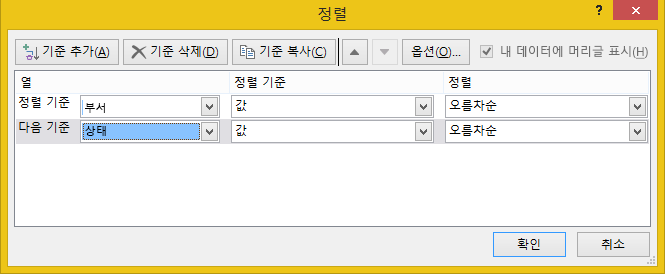
-
열 아래의 정렬 기준 드롭다운에서 정렬하려는 열을 선택하고, 다음 기준 드롭다운에서 그다음 기준으로 정렬하려는 열을 선택합니다. 여기서는 정렬 기준으로 부서를, 다음 기준으로 상태를 선택하겠습니다.
-
정렬 기준에서 값을 선택합니다.
-
정렬에서 텍스트 오름차순, 오름차순, 내림차순과 같은 옵션을 선택합니다.
-
정렬하려는 각 열에 대해 2~5단계를 반복합니다.
참고: 기준을 삭제하려면 기준 삭제를 선택합니다.
-
데이터에 머리글 행이 있으면 내 데이터에 머리글 표시 확인란을 선택합니다.
-
확인을 선택합니다.
-
-
추가 지원
언제든지 Excel 기술 커뮤니티에서 전문가에게 문의하거나 커뮤니티에서 지원을 받을 수 있습니다.










